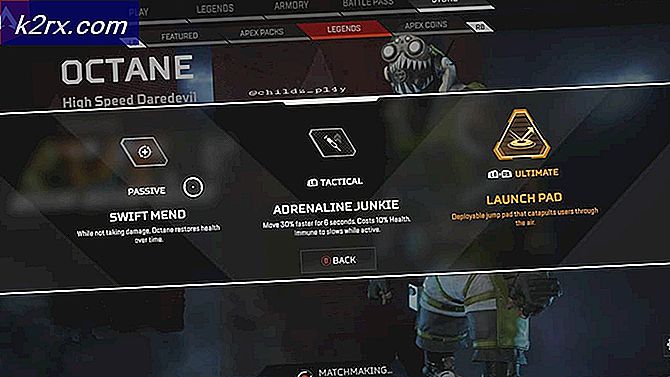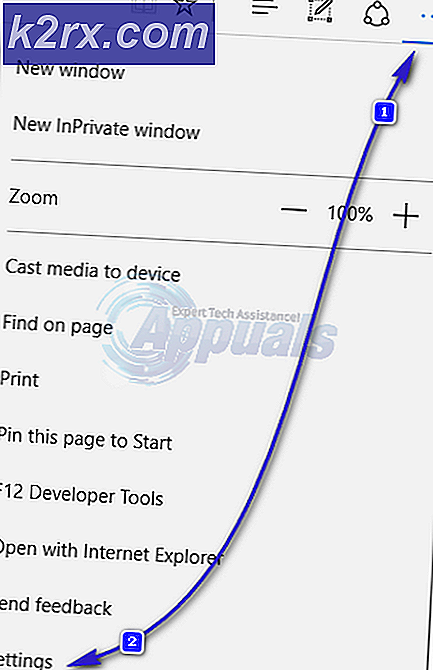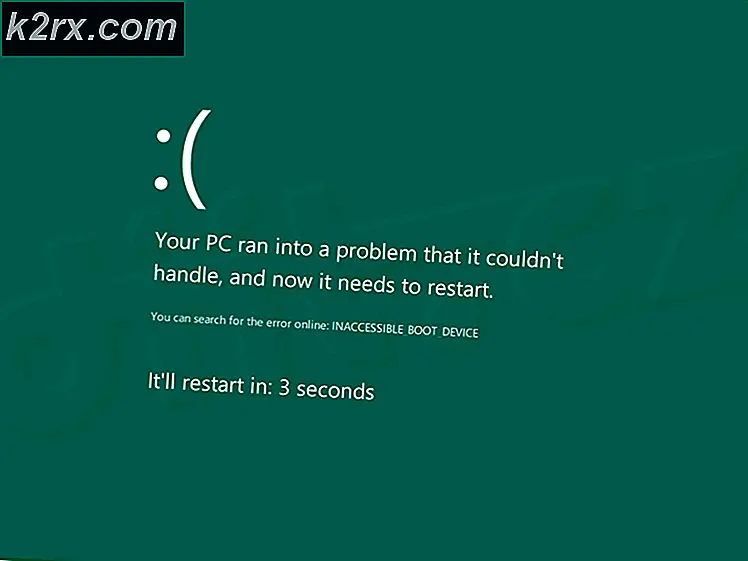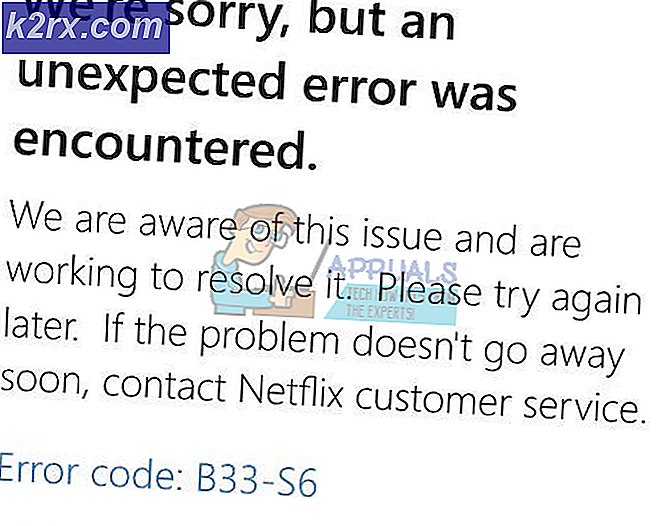แก้ไข: ไม่พบไฟล์ MediaLocker ข้อผิดพลาดในการโหลดไฟล์
เกิดข้อผิดพลาดในการโหลดสื่อ: ไม่พบไฟล์ - นี่เป็นข้อความแสดงข้อผิดพลาดที่สามารถมองเห็นได้ในขณะที่พยายามสตรีมไฟล์เสียงหรือวิดีโอผ่านทางเครื่องเล่น JW Player บนอินเทอร์เน็ตเบราเซอร์ ในขณะที่ข้อผิดพลาดนี้ จำกัด อยู่ที่ JW Player แต่ก็ไม่ จำกัด เฉพาะการตั้งค่าคอมพิวเตอร์ประเภทหนึ่งซึ่งโดยทั่วไปหมายความว่าบุคคลใดก็ตามที่สตรีมเสียงหรือวิดีโอผ่านทาง JW Player บนอินเทอร์เน็ตเบราว์เซอร์จะเสี่ยงต่อปัญหานี้โดยไม่คำนึงถึง คอมพิวเตอร์, อินเทอร์เน็ตเบราเซอร์หรือระบบปฏิบัติการที่ใช้ ข้อความแสดงข้อผิดพลาดเฉพาะนี้จะแสดงขึ้นเมื่อโปรแกรมเล่น JW ไม่สามารถค้นหา URL ไปยังไฟล์เสียงหรือวิดีโอที่คุณพยายามจะสตรีมผ่านได้
ผู้เล่น JW อาจไม่สามารถค้นหา URL ไปยังเสียงหรือวิดีโอที่คุณร้องขอได้ด้วยเหตุผลหลายประการจากไฟล์ที่ถูกนำออกโดยโฮสต์หรือเส้นทางสัมพัทธ์ของไฟล์และ / หรือสิทธิการเข้าถึงที่ไม่ได้รับการตั้งค่าอย่างถูกต้องบนเซิร์ฟเวอร์ ไปยังเซิร์ฟเวอร์เพียงแค่ส่งออกส่วนหัว mimetype ที่ไม่ถูกต้องพร้อมกับไฟล์เสียง / วิดีโอที่ต้องการ สาเหตุที่อาจเกิดขึ้นคือข้อผิดพลาดในการโหลดสื่อ: ไฟล์ไม่พบข้อความแสดงข้อผิดพลาดอาจเกิดขึ้นจากสิ่งที่ชั่วคราวหรือที่ปลายของคุณหรือสิ่งที่ค่อนข้างน้อยชั่วคราวหรืออยู่ในฝั่งเซิร์ฟเวอร์ ต่อไปนี้คือบางส่วนของโซลูชันที่มีประสิทธิภาพสูงสุดที่คุณสามารถใช้เพื่อลองแก้ไขปัญหานี้และสตรีมไฟล์เสียง / วิดีโอที่ต้องการ:
วิธีที่ 1: รีเฟรชหน้า
เป็นแปลกประหลาดตามที่อาจเสียงในหลาย ๆ กรณีเพียงแค่รีเฟรชหน้าเว็บที่คุณกำลังพยายามสตรีมไฟล์เสียงหรือวิดีโอจากทั้งหมดจะใช้เวลาในการกำจัดข้อความแสดงข้อผิดพลาดนี้และประสบความสำเร็จในสตรีมไฟล์ คุณเห็นสาเหตุหลายประการของปัญหานี้เป็นอย่างมากและต้องเกี่ยวข้องกับเหตุการณ์ที่หาได้ยากซึ่งเป็นเหตุผลที่ทำให้หน้าเว็บรีเฟรชเป็นสิ่งแรกที่คุณควรลองเมื่อเจอกับสื่อการโหลดข้อผิดพลาด: ไฟล์ไม่พบข้อความแสดงข้อผิดพลาด ในการใช้โซลูชันนี้คุณต้อง:
- กด F5 หรือ Ctrl + R บนแป้นพิมพ์เพื่อ รีเฟรช หน้าเว็บที่คุณกำลังพยายามสตรีมไฟล์เสียงหรือวิดีโอ
- ตรวจสอบเพื่อดูว่าเสียง / วิดีโอสตรีมอย่างถูกต้องบนหน้าเว็บที่รีเฟรชหรือไม่
- ถ้าไม่ทำเคล็ดลับเพียง รีเฟรช หน้าอีกสักสองสามครั้งและตรวจดูว่ามีปัญหาหรือไม่ - บางครั้งการ รีเฟรช หนึ่งครั้งไม่เพียงพอ
โซลูชันที่ 2: รีสตาร์ทเครื่องคอมพิวเตอร์
การรีสตาร์ทเครื่องคอมพิวเตอร์ของคุณเป็นอีกหนึ่งวิธีที่ยอดเยี่ยมในการกำจัดข้อความแสดงข้อผิดพลาดนี้ในกรณีที่เกิดจากสิ่งที่เกิดขึ้นชั่วคราว เพียง รีสตาร์ท เครื่องคอมพิวเตอร์และตรวจสอบเพื่อดูว่าปัญหายังคงมีอยู่เมื่อคอมพิวเตอร์บูทหรือไม่
โซลูชันที่ 3: ปิดใช้งานส่วนขยายของ Data Saver (สำหรับผู้ใช้ Google Chrome เท่านั้น)
Google มีส่วนขยาย ข้อมูล สำหรับ Google Chrome ที่ผู้ใช้ Chrome จำนวนมากได้ติดตั้งไว้ในการตั้งค่า ขออภัยส่วนขยายนี้อาจทำให้ผู้ใช้บางรายเห็นข้อผิดพลาดในการโหลดสื่อ: ไม่พบไฟล์เมื่อพยายามสตรีมไฟล์เสียง / วิดีโอผ่านทาง JW Player หากคุณประสบปัญหานี้ใน Google Chrome และติดตั้งส่วนขยาย ข้อมูลผู้ให้บริการ ไว้คุณอาจต้องการ ปิดใช้งาน และดูว่าสามารถแก้ไขปัญหาได้หรือไม่ หากต้องการ ปิดใช้งาน ส่วนขยาย ข้อมูล ผู้ให้บริการ ข้อมูล คุณต้อง:
PRO TIP: หากปัญหาเกิดขึ้นกับคอมพิวเตอร์หรือแล็ปท็อป / โน้ตบุ๊คคุณควรลองใช้ซอฟต์แวร์ Reimage Plus ซึ่งสามารถสแกนที่เก็บข้อมูลและแทนที่ไฟล์ที่เสียหายได้ วิธีนี้ใช้ได้ผลในกรณีส่วนใหญ่เนื่องจากปัญหาเกิดจากความเสียหายของระบบ คุณสามารถดาวน์โหลด Reimage Plus โดยคลิกที่นี่- เปิด Google Chrome
- คลิกที่ปุ่ม ตัวเลือกซึ่ง แสดงด้วยสามจุดในแนวตั้ง
- วางเมาส์เหนือ เครื่องมือเพิ่มเติม
- คลิกที่ ส่วนขยาย
- เลื่อนลงรายการส่วนขยายที่ติดตั้งในอินสแตนซ์ของ Google Chrome ให้ค้นหาส่วนขยาย Data Saver และนำเครื่องหมายถูกออกจาก Enabled ที่ ด้านขวาของรายการส่วนขยายเพื่อ ปิดใช้งาน
- เริ่มต้น Google Chrome ใหม่ และตรวจสอบเพื่อดูว่าปัญหาได้รับการแก้ไขหรือไม่
โซลูชันที่ 4: ลบไซต์ทั้งหมดจากแคช Flash Player ของคุณ (สำหรับผู้ใช้ Flash Player เท่านั้น)
- ไป ที่นี่ เพื่อเข้าถึงแผง การตั้งค่าการจัดเก็บเว็บไซต์ บนเว็บของ Flash Player
- ค้นหาและคลิกที่ ลบไซต์ทั้งหมด
- คุณจะถูกขอให้ยืนยันการดำเนินการ - ยืนยัน
การทำเช่นนี้จะลบข้อมูลทั้งหมดที่เว็บไซต์ที่คุณเยี่ยมชมเก็บไว้ในคอมพิวเตอร์ของคุณ เมื่อเสร็จแล้วให้ เริ่มต้น อินเทอร์เน็ตเบราว์เซอร์ใหม่แล้วตรวจสอบเพื่อดูว่าการแก้ไขทำงานหรือไม่
โซลูชันที่ 5: ถ้าคุณใช้ VPN หรือพร็อกซีให้ปิดใช้งาน
VPNs ทั้ง VPNs จริงและแอพพลิเคชัน VPN เช่น Hotspot Shield และพร็อกซีบางครั้งสามารถป้องกันไม่ให้ JW Player สามารถค้นหา URL ของไฟล์เสียงหรือวิดีโอที่คุณต้องการได้ หากคุณพบปัญหาในการโหลดสื่อ: ไฟล์ไม่พบข้อความแสดงข้อผิดพลาดขณะใช้ VPN หรือพร็อกซีเพียงแค่ ปิดใช้งาน VPN หรือพร็อกซี่ที่คุณใช้อยู่และดูว่าการทำเช่นนี้ช่วยให้คุณสตรีมเสียง / วิดีโอได้สำเร็จหรือไม่ ไฟล์.
โซลูชันที่ 6: ถ้าคุณไม่ได้ใช้ VPN ให้ลองใช้
ในหลาย ๆ กรณีผู้ใช้จะเห็นข้อผิดพลาดในการโหลดสื่อ: ไม่พบข้อความแสดงข้อผิดพลาดเนื่องจากไม่สามารถเข้าถึงไฟล์ที่ต้องการสตรีมได้จากที่ตั้งหรือเครือข่ายอินเทอร์เน็ตที่ใช้ในการลองสตรีมไฟล์ ในกรณีเช่นนี้การใช้ Virtual Private Network หรือ VNP app (หรือแม้แต่เว็บไซต์ที่ทำหน้าที่เสมือน VPN ที่ใช้งานอยู่และมาสก์ที่อยู่ IP และตำแหน่งของคุณ) อาจเพียงพอที่จะแก้ปัญหานี้ได้
โซลูชันที่ 7: ใช้เบราเซอร์อินเทอร์เน็ตอื่น
ผู้ใช้ที่ได้รับผลกระทบจากปัญหานี้มักดูที่ข้อผิดพลาดในการโหลดสื่อ: ไฟล์ไม่พบข้อความแสดงข้อผิดพลาดขณะพยายามสตรีมไฟล์เสียง / วิดีโอผ่านทางเครื่องเล่น JW Player บนอินเทอร์เน็ตเบราเซอร์หนึ่ง ๆ แม้ว่าการกระทำนี้อาจเป็นมาตรการที่ค่อนข้างรุนแรง แต่ก็มีโอกาสดีที่การเปลี่ยนจากการท่องอินเทอร์เน็ตที่คุณประสบปัญหานี้ในเบราว์เซอร์อินเทอร์เน็ตอื่นจะช่วยให้คุณสามารถสตรีมไฟล์เสียงหรือวิดีโอที่คุณต้องการสตรีมโดยไม่ต้องมีข้อผิดพลาด loading media: ไฟล์ไม่พบข้อผิดพลาดด้านหลังหัวน่าเกลียดของมัน
แนวทางที่ 8: รอพายุ
หากไม่มีโซลูชันใดที่ระบุไว้และอธิบายไว้ข้างต้นทำงานให้คุณแล้วอาจเป็นสาเหตุของปัญหานี้คือฝั่งเซิร์ฟเวอร์ หากเป็นอย่างนั้นสิ่งที่คุณสามารถทำได้คืออดทนรอผู้คนที่อยู่เบื้องหลังเว็บไซต์ที่คุณพยายามจะสตรีมไฟล์เสียง / วิดีโอเพื่อแก้ไขปัญหาที่ทำให้เกิดปัญหา การดำเนินการที่ดีที่สุดของคุณน่าจะเป็นการตรวจสอบในหน้าเว็บทุกๆชั่วโมงหรือสองครั้งและดูว่าปัญหาได้รับการแก้ไขหรือไม่
PRO TIP: หากปัญหาเกิดขึ้นกับคอมพิวเตอร์หรือแล็ปท็อป / โน้ตบุ๊คคุณควรลองใช้ซอฟต์แวร์ Reimage Plus ซึ่งสามารถสแกนที่เก็บข้อมูลและแทนที่ไฟล์ที่เสียหายได้ วิธีนี้ใช้ได้ผลในกรณีส่วนใหญ่เนื่องจากปัญหาเกิดจากความเสียหายของระบบ คุณสามารถดาวน์โหลด Reimage Plus โดยคลิกที่นี่